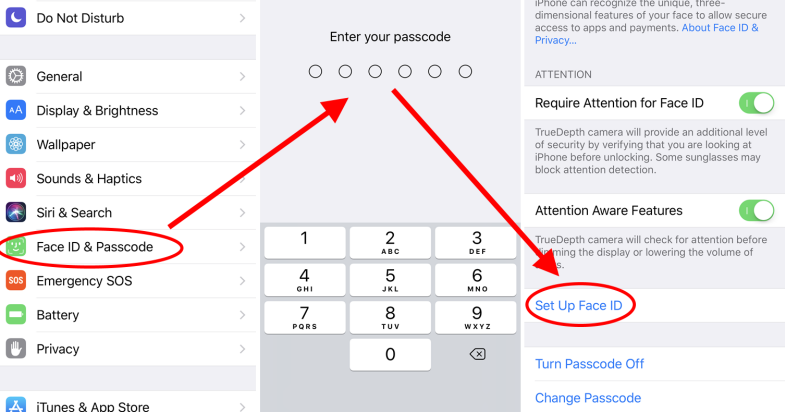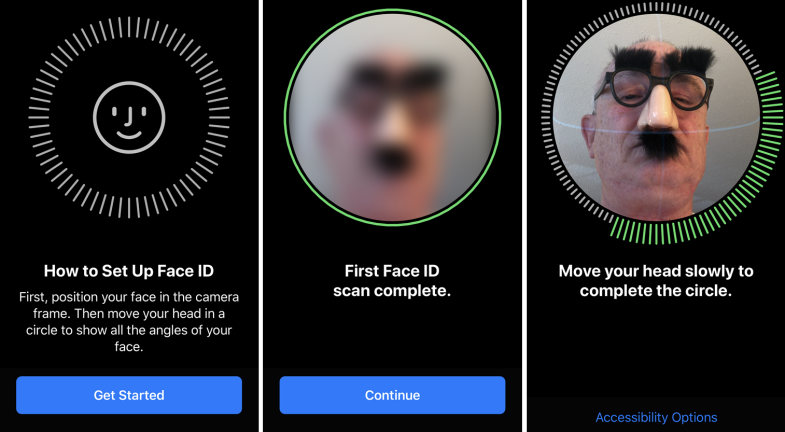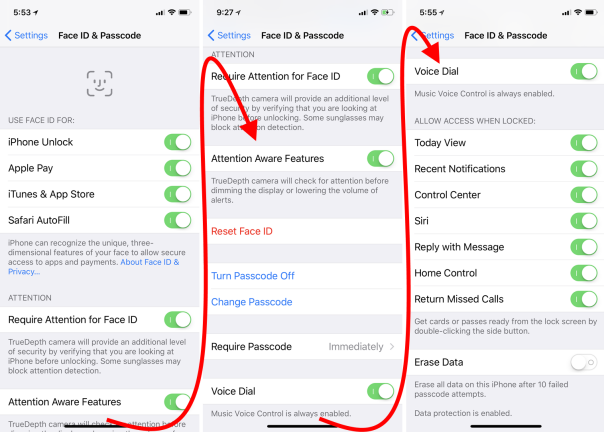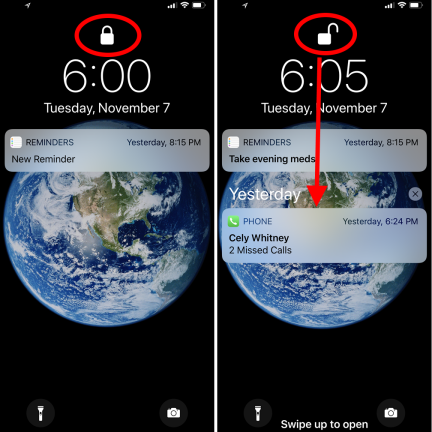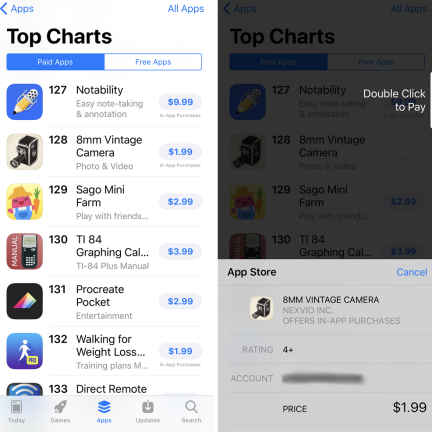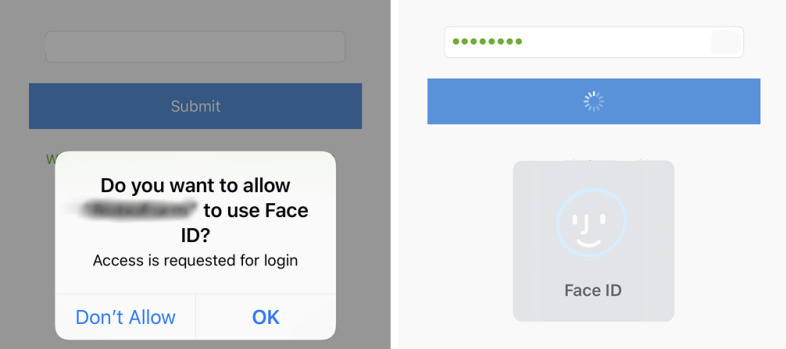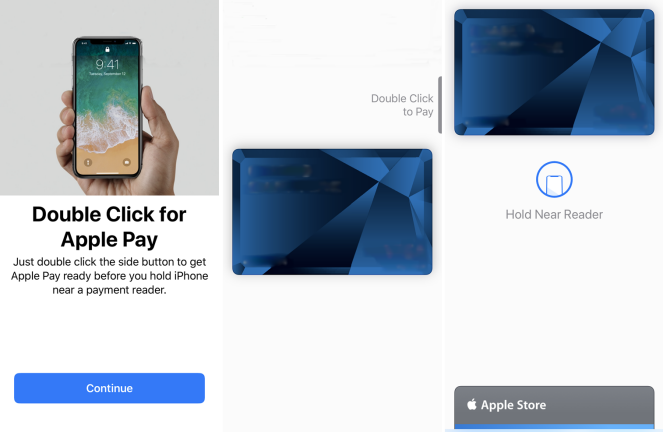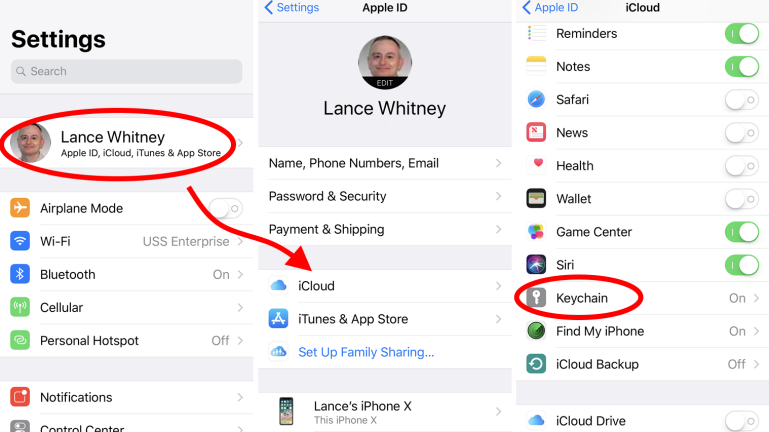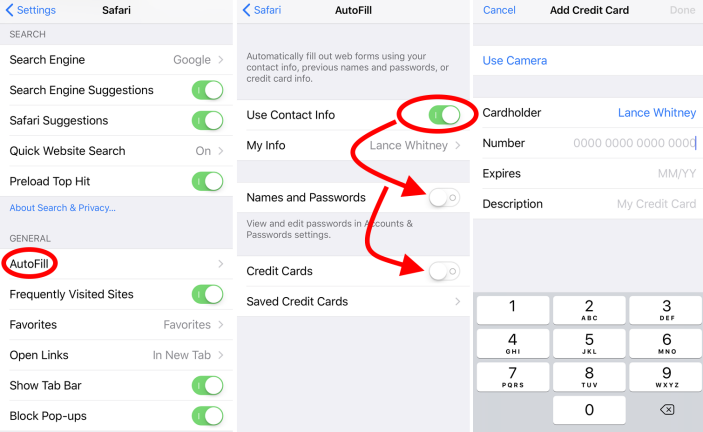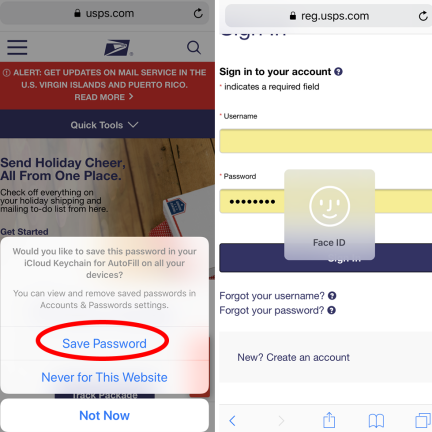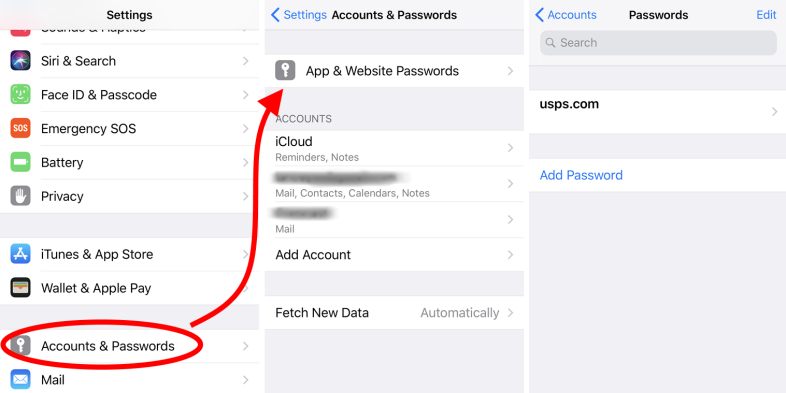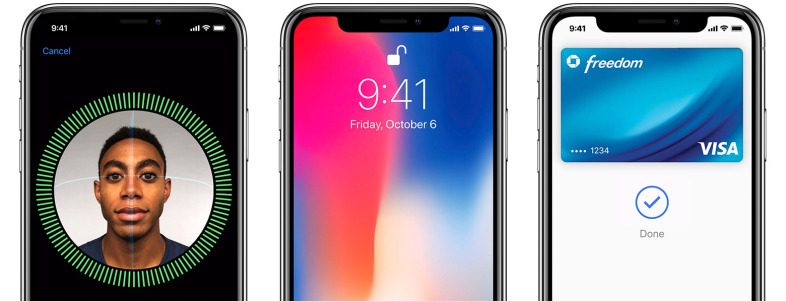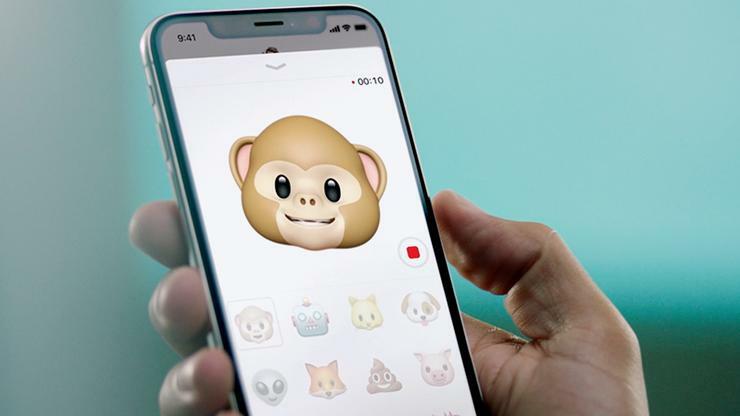تحرك عبر Touch ID. كل آباء iPhone X فخورون بهم (799.00 دولارًا في Currys) لديهم طريقة جديدة لإلغاء قفل هاتفك.
مع أجهزة iPhone الأخرى ، تضغط على زر الصفحة الرئيسية للوصول ؛ إذا قمت بتمكين Touch ID ، فستضغط بإصبعك على الزر ليتم مسحه ضوئيًا. لا يوجد زر الصفحة الرئيسية أو Touch ID على iPhone X. وبدلاً من ذلك ، يمكنك مسح وجهك باستخدام كاميرا TrueDepth الخاصة بالهاتف - حتى في الظلام - بتقنية تستدعي Apple Face ID.
إذن كيف يمكنك الاستفادة من Face ID؟ ماذا تفعل إذا واجهت مشاكل؟ لا تخف ابدا. يعد العمل باستخدام Face ID سلسًا وبسيطًا طالما أنك تعرف الخطوات الصحيحة. دعنا نتحقق من كيفية إعداد Face ID واستخدامه.
1. معرف الوجه ورمز المرور
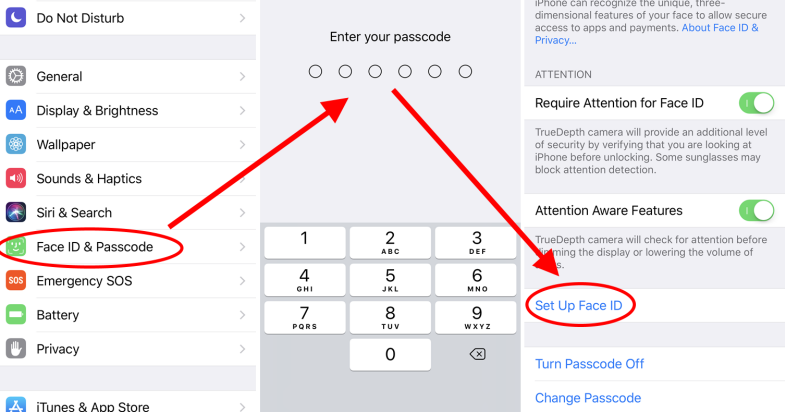
يمكنك إنشاء Face ID إما أثناء الإعداد الأولي لجهاز iPhone X الخاص بك أو بعد انتهاء الإعداد. للقيام بذلك بعد الإعداد ، افتح الإعدادات> معرف الوجه ورمز المرور . أدخل رمز المرور الخاص. اضغط على الرابط "Set Up Face ID".
2. الإعداد الأولي
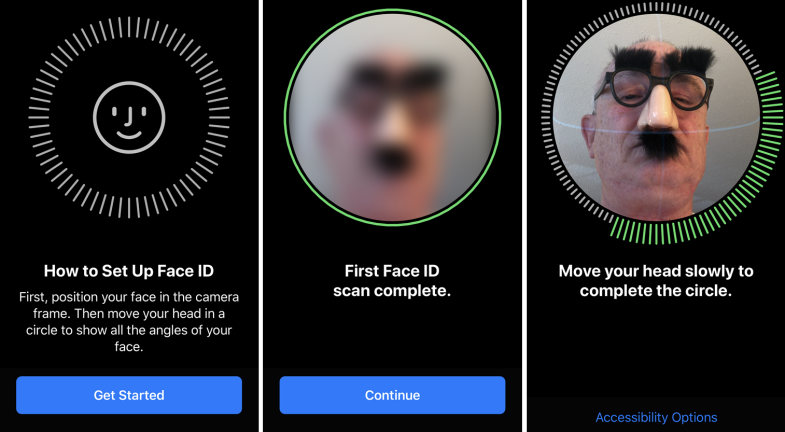
في شاشة الإعداد الأولية ، انقر فوق زر البدء. ضع وجهك في إطار الكاميرا ثم حرك رأسك في دائرة كما لو كنت تمد رقبتك. بعد اكتمال الفحص الأول ، انقر فوق متابعة. مرة أخرى ، حرك وجهك حتى يكتمل الفحص. انقر فوق تم.
3. مراجعة الإعدادات
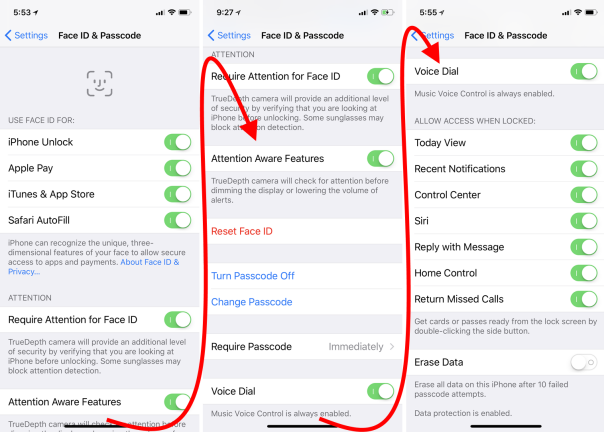
راجع الآن الإعدادات الموجودة على شاشة Face ID ورمز المرور لمعرفة ما إذا كنت تريد تغيير أي شيء. بشكل افتراضي ، تقوم Apple بتشغيل Face ID لـ iPhone Unlock و Apple Pay ومشتريات iTunes & App Store وحقول Safari AutoFill. يتطلب Face ID أيضًا انتباهك ، مما يعني أنك بحاجة إلى إلقاء نظرة مباشرة على هاتفك حتى يتم تشغيله. يتم تشغيل ميزات تنبيه الانتباه بحيث تتحقق الكاميرا من انتباهك قبل تعتيم الشاشة أو خفض مستوى صوت التنبيهات. أسفل الشاشة ، يمكنك إعادة تعيين Face ID الخاص بك وتغيير أو إيقاف تشغيل رمز المرور. باتجاه الجزء السفلي من الشاشة ، اختر الميزات التي تريد أن تكون قادرًا على رؤيتها أو الوصول إليها عندما يكون هاتفك مقفلاً.
4. Face ID في العمل
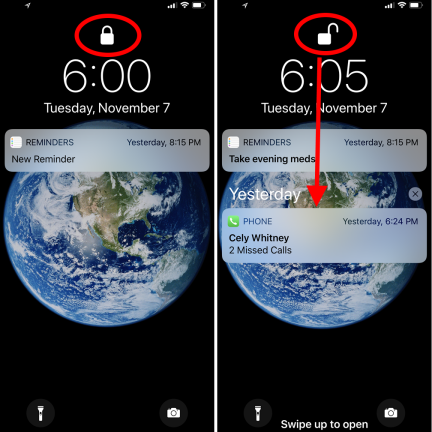
حسنًا ، دعنا الآن نتحقق من Face ID في العمل. اضغط على زر الطاقة (المعروف أيضًا باسم زر النوم / الاستيقاظ) لقفل هاتفك. لا تنظر إلى هاتفك الآن ، بل انظر إليه من الجانب. اضغط على الشاشة وسترى شاشة القفل مع أيقونة القفل في الأعلى. انظر الآن إلى هاتفك ، ويجب أن يتغير رمز القفل إلى إلغاء القفل. يمنحك ذلك الوصول إلى أي معلومات شخصية على شاشة القفل ، مثل الإشعارات والمكالمات الهاتفية الفائتة. اسحب لأعلى من أسفل الشاشة للدخول إلى شاشتك الرئيسية.
يمكننا أن نجرب تلك الخطوة مرة أخرى ، ولكن بشكل أسرع. اضغط على زر التشغيل لقفل هاتفك. ثم انظر فقط إلى هاتفك ، ويجب أن يفتح. اسحب من الأسفل لتجاوز شاشة القفل. يمكنك أيضًا تجربة ذلك عن طريق السماح لهاتفك بالانتقال بشكل طبيعي إلى شاشة القفل بعد الانتظار لفترة زمنية معينة.
5. إجراء عملية شراء
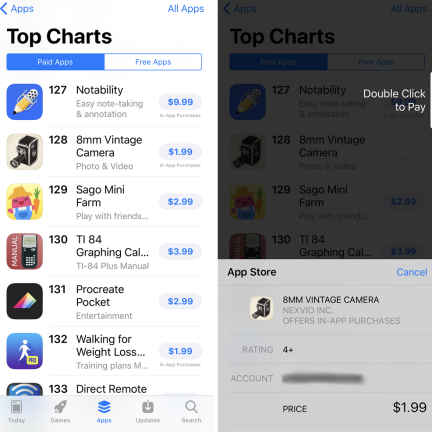
ماذا عن استخدام Face ID للموافقة على الشراء؟ افتح App Store أو iTunes Store. حدد العنصر الذي تريد تنزيله. اضغط على زر Get or Price. تظهر رسالة تخبرك بالنقر نقرًا مزدوجًا فوق الزر الجانبي لتثبيت التطبيق أو الموسيقى. افعل ذلك وسيبدأ Face ID في العمل لتأكيد التنزيل.
6. فتح التطبيق
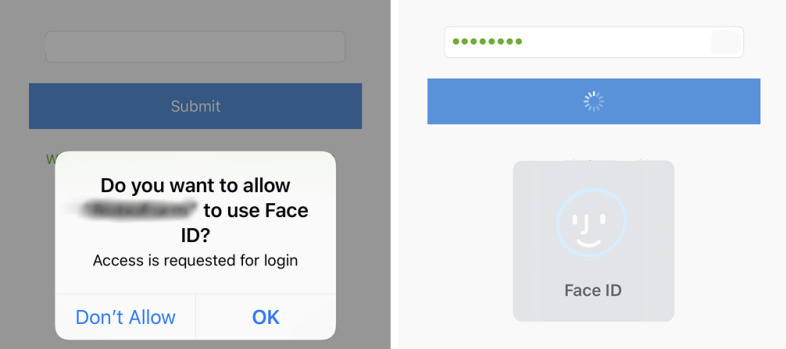
لنجرب تطبيقًا يتطلب إلغاء القفل. افتح أحد التطبيقات التي عادةً ما تستخدم Touch ID لإلغاء القفل. في المرة الأولى التي تفتح فيها التطبيق ، يسألك عما إذا كنت تريد استخدام Face ID للوصول إليه. اضغط على موافق . يقرأ Face ID وجهك ومن ثم يمنحك الوصول إلى التطبيق.
7. استخدم Apple Pay
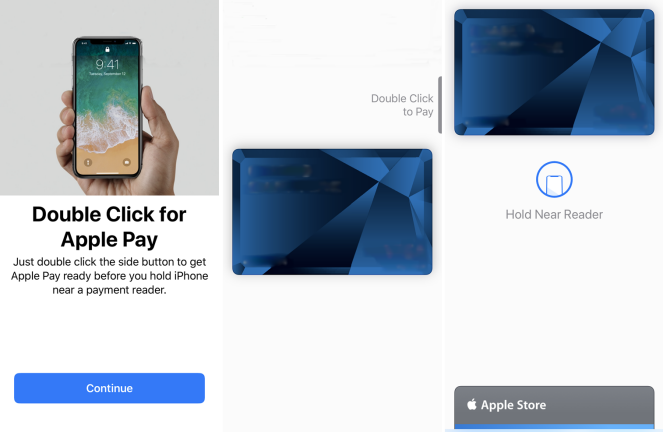
حان الوقت الآن لاستخدام Apple Pay لشراء شيء ما في العالم الحقيقي. انطلق بالسيارة إلى متجر البيع بالتجزئة أو المقهى أو أي تاجر آخر يقبل Apple Pay. عندما تكون مستعدًا للدفع ، انقر نقرًا مزدوجًا فوق الزر الجانبي. دع Face ID يفحص وجهك. ضع الهاتف بالقرب من القارئ ، ويجب أن تتم المعاملة.
8. تمكين iCloud Keychain
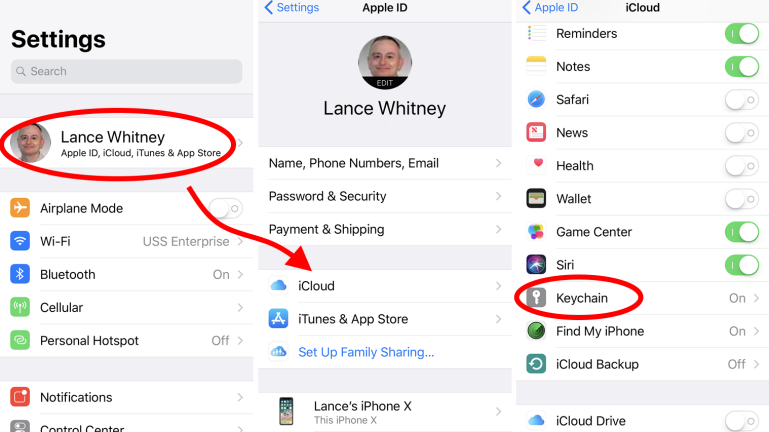
بعد ذلك ، دعونا نلقي نظرة على كيفية استخدام Face ID للملء التلقائي لبيانات اعتماد تسجيل الدخول الخاصة بك في مواقع الويب عبر Safari. للقيام بذلك ، تحتاج أولاً إلى التأكد من تمكين iCloud Keychain. اذهب إلى الإعدادات . اضغط على اسمك في الجزء العلوي من شاشة الإعدادات. اضغط على iCloud . اسحب لأسفل إلى Keychain وتأكد من تشغيله. إذا لم يكن كذلك ، فانقر فوق الإعداد وقم بتمكينه.
9. الملء التلقائي لبيانات اعتماد تسجيل الدخول
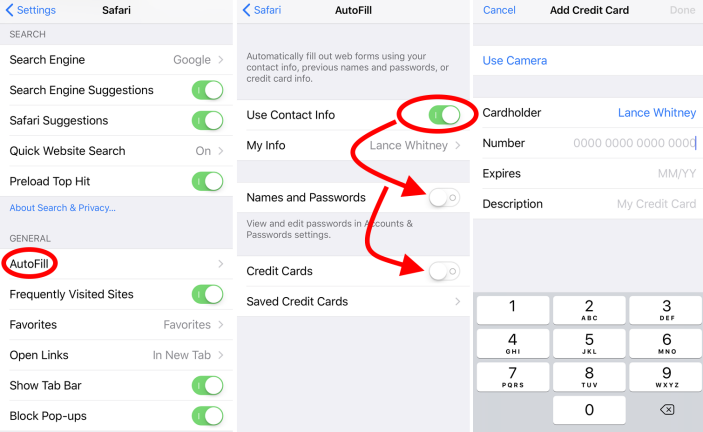
بعد ذلك ، ارجع لشاشتين إلى شاشة الإعدادات الرئيسية. اسحب لأسفل وانقر على دخول Safari. في شاشة Safari ، اضغط على التدوين الآلي . تأكد من تشغيل خيار استخدام معلومات الاتصال إذا كنت تريد استخدام معلومات الاتصال الخاصة بك. قم بتشغيل خيار الأسماء وكلمات المرور إذا كنت تريد أن يقوم Face ID بإدخال كلمات المرور تلقائيًا لتسجيل الدخول إلى مواقع الويب. وشغّل خيار بطاقات الائتمان إذا كنت تريد أن يملأ Face ID رقم بطاقتك الائتمانية عند شراء عناصر على الويب. ثم اضغط على خيار بطاقات الائتمان المحفوظة وأدخل معلومات بطاقة الائتمان التي ترغب في استخدامها.
10. اختبرها
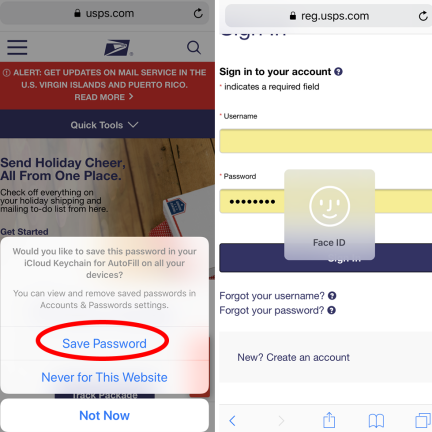
افتح الآن Safari وتصفح إلى موقع ويب يتطلب كلمة مرور. أدخل اسم المستخدم وكلمة المرور الخاصة بك. يتم سؤالك عما إذا كنت تريد حفظ كلمة المرور. اضغط على خيار حفظ كلمة المرور . الآن قم بتسجيل الخروج من هذا الموقع. ابق في الموقع واضغط على رابط تسجيل الدخول . يجب أن يقوم جهاز Face ID بفحص وجهك. اضغط على زر تسجيل الدخول ، وأنت في.
11. إدارة كلمات المرور
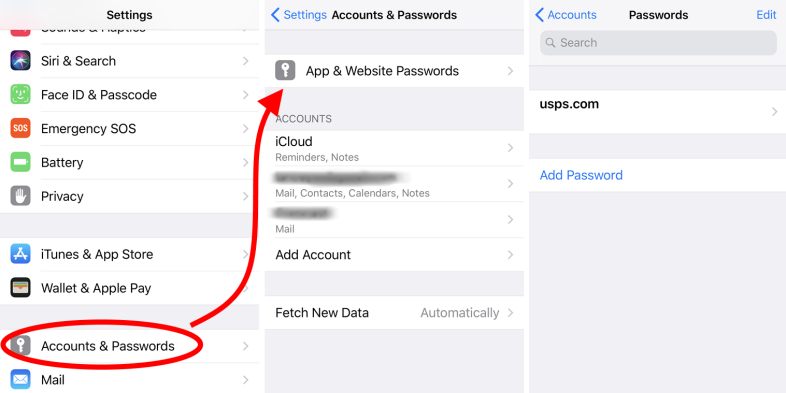
يمكنك إدارة كلمات المرور المحفوظة لموقع الويب وإضافة كلمات مرور جديدة يدويًا. قد ترغب في إضافة واحدة يدويًا إذا لم يسألك Face ID تلقائيًا عما إذا كنت تريد حفظ كلمة المرور عند زيارة الموقع. انتقل إلى الإعدادات> الحسابات وكلمات المرور> التطبيق وكلمات مرور مواقع الويب . يمنحك Face ID إمكانية الوصول. يمكنك الآن حذف أي حسابات موجودة عن طريق التمرير سريعًا جهة اليسار والضغط على حذف. يمكنك تحرير حساب بالنقر فوقه وإدخال المعلومات الجديدة. ويمكنك إنشاء حساب جديد من خلال النقر على رابط إضافة كلمة مرور وإدخال عنوان URL واسم المستخدم وكلمة المرور.
12. استكشاف مشاكل Face ID وإصلاحها
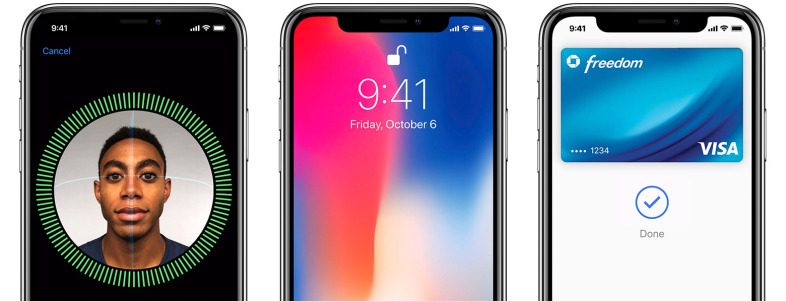
يبدو Face ID رائعًا ويجب أن يعمل بسرعة وسلاسة في معظم الأوقات. ولكن ماذا لو واجهت مشاكل ، مثل Face ID لا يستجيب أو يتعرف على وجهك؟ هنا بعض النصائح.

تأكد من أنك تنظر مباشرة إلى هاتفك وليس مجرد إلقاء نظرة خاطفة عليه. توصي Apple أيضًا بأن تضع هاتفك على مسافة ذراع أو أقرب (10-20 بوصة) من وجهك لتشغيل Face ID. تأكد من عدم وجود ما يعيق رؤية كاميرا TrueDepth الموجودة في الجزء العلوي من الشاشة. إذا كنت ترتدي نظارة شمسية ولا يعمل Face ID ، فحاول خلعها.
إذا كنت لا تزال تواجه مشكلة ، فارجع إلى الإعدادات> معرف الوجه ورمز المرور وأوقف تشغيل الخيار "يتطلب الانتباه لـ Face ID". سيؤدي ذلك إلى إلغاء قفل هاتفك حتى لو لم تكن عيناك مفتوحتين بوضوح وتنظران إلى الشاشة. ومع ذلك ، فإن العيب هو أن شخصًا ما يمكن أن يجبرك بسهولة على فتح هاتفك دون الحاجة إلى النظر إليه مباشرة. أخيرًا ، إذا فشل كل شيء آخر ، فجرّب خيار إعادة تعيين Face ID الخاص بك.
13. كيفية إنشاء Animoji وإرساله على iPhone X
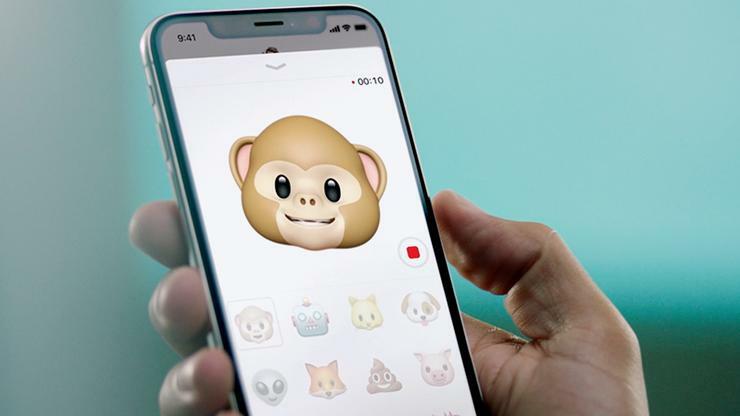
إليك كيفية كتابة رسالة نصية لشخصية متحركة مع تسجيل صوتك وتعبيرات وجهك.
14. iPhone X النظرة الأولى
يمهد iPhone X الطريق لعقد Apple القادم بتصميم جديد حاد وتركيز مستقبلي على الواقع المعزز. تحقق من مراجعة PCMag.
999.00 دولارًا في Verizon
انظر